Sichtbarkeit der Öffnungen
Einleitung
Die ConVoid Familien sind so konzipiert, dass sie einer Reihe von Standards für die Darstellung von Öffnungen in Plänen erfüllen. Um dir bei der Konfiguration der Familien nach Bedarf zu helfen, bieten wir ein interaktives Tool an, das nachfolgend vorgestellt wird.
Vertikale Öffnungen
Vertikale Öffnungen sollten immer auf die Basisebene und die Oberste Ebene beschränkt sein. Weitere Informationen findest du in der Sitzung "Ebenenabhänigkeit der Öffnungen". Um anzugeben, wo die vertikalen Öffnungen in den 2-D-Plänen angezeigt werden sollen, lege den Versatz der Schnittebene fest und wähle die entsprechenden Sichtbarkeitskästchen unten. Stelle außerdem sicher, dass du die grünen Werte der Schnittebenenparameter in deiner Familie für eine korrekte Darstellung übernimmst.
Schnittebene - Grundriss

mm
Schnittebene - Deckenplan
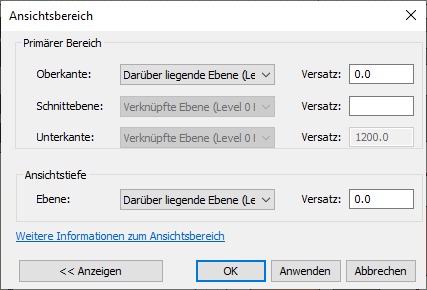
mm

Grundriss - Ebene 2
Level 2
Ebene 1
Grundriss - Ebene 1
Deckenplan - Ebene 2

0mm
Schnittebene Grundriss - Ebene Unten
Schnittebene Deckenplan - Ebene Oben
Schnittebene Grundriss - Ebene Oben
Basisebene
Versatz unten
Oberste Ebene
Versatz oben
CC Vertikal Durchbruch Rechteckig
Durchbruch - Rechteckig
Allgemeines Modell (1)
Eigenschaften
0mm
0mm
Ebene 1
0mm
Ebene 2
0mm
Hilfe zu Eigenschaften
Anwenden
Öffnung ist nicht Sichtbar
Falls eine Öffnung in deiner 2-D-Ansicht nicht sichtbar ist, überprüfe bitte die folgenden Einstellungen:
Überprüfe, ob die Kategorie 'Allgemeines Modell' in deiner aktiven Ansicht sichtbar ist.
Überprüfe, ob die Kategorie 'Detailelement' in deiner aktiven Ansicht sichtbar ist.
Stelle sicher, dass keine Filter in deiner aktiven Ansicht die Öffnung verbergen.
Symbol der Öffnung ist nicht Gefüllt
Falls die Symbole der Öffnungen in einer 2-D-Ansicht nicht gefüllt sind, überprüfe bitte die folgenden Einstellungen:

Stelle sicher, dass das der Detaillierungsgrad deiner aktiven Ansicht auf 'Fein' eingestellt ist.
Stelle sicher, dass der 'Disziplin'-Parameter deiner aktiven Ansicht auf 'Koordination' eingestellt ist.
Stelle sicher, dass der Ebenenbezug der Öffnung sowohl für die obere als auch für die untere Ebene eingestellt ist. Um den Ebenenbezug der Öffnung anzupassen, gehe bitte zur Session 'Ebene/Höhe'.
Wenn du eine Öffnung mit dem Basiselement verbunden hast, anstatt sie zu schneiden, kann das Symbol aufgrund eines Revit-Fehlers defekt sein. In diesem Fall lösche und erstelle die Öffnung neu.
Überprüfen, ob alle Öffnungen im Plan sichtbar sind
Um sicherzustellen, dass alle Öffnungen in einer Ansicht sichtbar sind, beachte bitte die Planprüfung Sitzung. Dies hilft dir zu überprüfen, ob alle erforderlichen Öffnungen korrekt angezeigt und in der Ansicht sichtbar sind.
